
Коррекция уровней фотографии в приложении «Фото» на Mac
Вы можете настроить уровни на фотографии, чтобы осветлить или затемнить определенные области, и настроить контрастность изображения. Можно задать настройки для точки черного, теней, средних тонов, светлых участков и точки белого. Можно также изменить внешний вид определенных цветов (красного, зеленого и синего).
Примечание. Также можно отрегулировать уровни в видео. См. раздел Редактирование и улучшение видео.
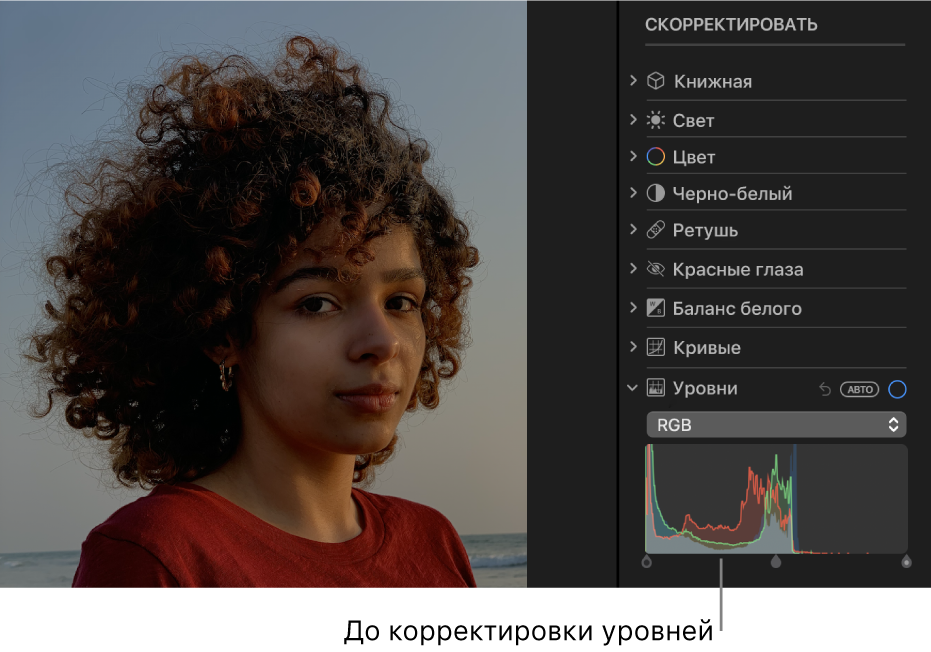
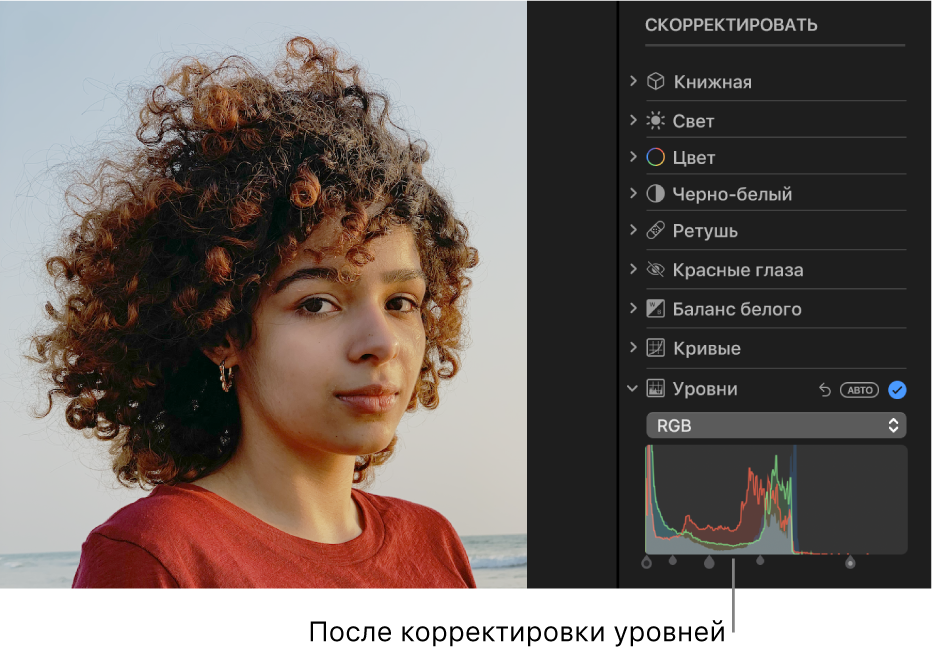
В приложении «Фото»
 на Mac дважды нажмите фотографию, затем нажмите «Редактировать» в панели инструментов.
на Mac дважды нажмите фотографию, затем нажмите «Редактировать» в панели инструментов.Нажмите «Коррекция» в панели инструментов.
В панели «Коррекция» нажмите стрелку
 рядом с пунктом «Уровни».
рядом с пунктом «Уровни».Выполните одно из указанных ниже действий.
Автоматическая коррекция кривых фотографии. Нажмите всплывающее меню «Уровни», выберите «Яркость», «RGB» или цвет, который хотите изменить, затем нажмите «Авто».
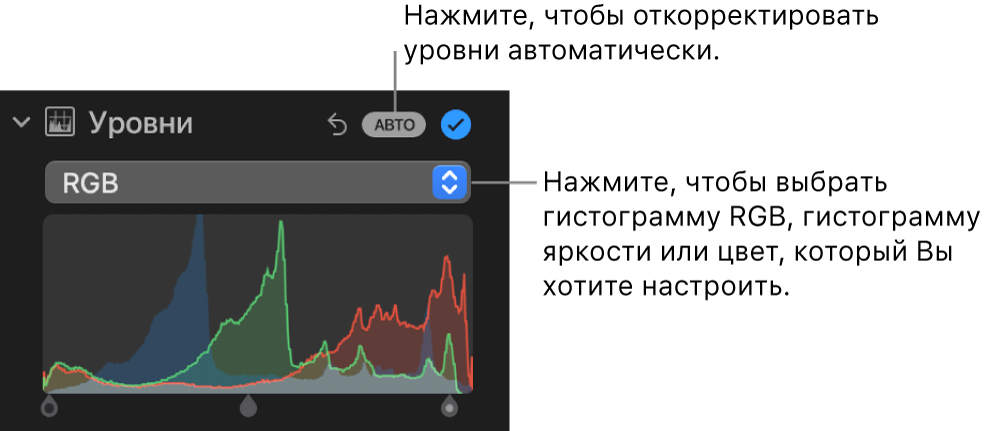
Настройка уровней вручную. Перетяните маркеры гистограммы для внесения требуемых корректировок. Перетяните маркер, удерживая клавишу Option, чтобы переместить одновременно верхний и нижний маркеры.
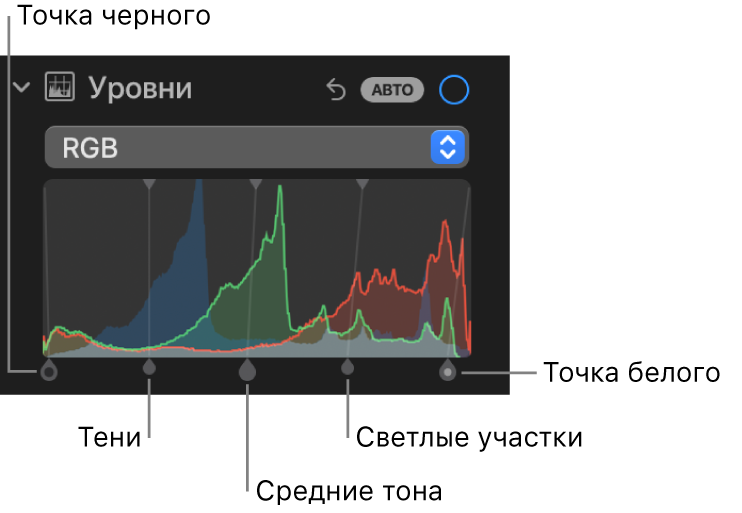
Точка черного. Настраивает уровень, при котором черные области становятся совершенно черными (невозможно разглядеть ни одной детали).
Тени. Настраивает осветление или затенение темных участков для отображения требуемых деталей.
Средние тона. Настраивает осветление или затенение средних участков фотографии.
Светлые участки. Задает нужный уровень яркости светлых участков.
Точка белого. Настраивает уровень, при котором белые области становятся совершенно белыми.
Изменение цветового оттенка определенного цвета на фотографии. Нажмите раскрывающееся меню «Уровни», затем выберите цвет, который хотите изменить. Перетяните маркеры для настройки осветления или затемнения этого цвета на фотографии.
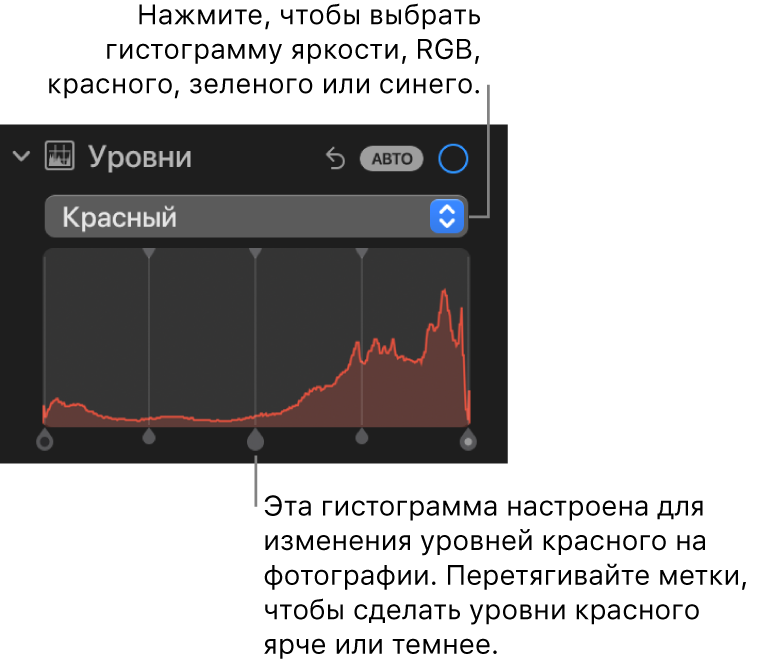
Настройка гистограммы на отображение значений яркости (вместо значений RGB). Нажмите всплывающее меню под пунктом «Уровни», затем выберите «Яркость». Например, значения яркости удобно использовать при работе над черно-белыми фотографиями. Маркеры гистограммы выполняют такие же действия, как на гистограмме RGB.
Примечание. Можно также перетянуть верхние маркеры уровней, чтобы изменить диапазон корректировки. Например, для настройки только самых светлых участков перетяните верхний маркер вправо. Для более точной настройки нажмите клавишу Option и, удерживая ее нажатой, перетяните нижний маркер. Нижний и верхний маркеры будут перемещаться синхронно. Отпустите маркер, когда достигните требуемого результата.